Możesz używać wykresu organizacyjnego (Wykres org.) do tworzenia wykresów organizacyjnych na bazie danych o strukturze drzewa. Możesz poruszać się po hierarchii, rozwijając i zwijając drzewo. Wykres organizacyjny jest zawarty w pakiecie Visualization bundle.
Musisz użyć zestawu danych z dwoma wymiarami, które definiują strukturę drzewa.
- Pierwszym wymiarem musi być identyfikator węzła. Zazwyczaj jest to identyfikator pracownika w tradycyjnym schemacie organizacyjnym.
-
Drugim wymiarem musi być identyfikator węzła nadrzędnego. Zazwyczaj jest to identyfikator pracowniczy kierownika.
Łączy się on z pierwszym wymiarem w celu utworzenia struktury drzewa.
Jeśli ta wartość jest pusta lub wskazuje na węzeł, który nie istnieje, węzeł ten staje się węzłem głównym u góry drzewa.
| ID pracownika | ID kierownika | Name | Title |
|---|---|---|---|
| A101 | Mary Bell | CEO | |
| A102 | A101 | John Bialik | Sekretarz wykonawczy |
| O101 | A101 | Lee Mayer | COO |
| I101 | A101 | Wendy Sanderson | CIO |
| T101 | A101 | Asim Nawrat | CTO |
| T102 | T101 | Emily Diaz | Produkty VP |
| T103 | T101 | Christine Nemic | VP R & D |
Możesz również dodać miarę, która będzie służyć jako opis karty.

Przygotowanie zestawu danych
Są pewne rzeczy, które należy wziąć pod uwagę przy przygotowywaniu zestawu danych dla wykresu organizacyjnego.
-
Trzeba użyć zestawu danych zawierającego mniej niż 33 000 wierszy.
Jeśli użyjesz większego zestawu danych, nadmiarowe wiersze zostaną zignorowane. Może to doprowadzić do powstania drzewa o nieprawidłowej strukturze. Pojawi się komunikat: Osiągnięto maksymalny limit danych. Drzewo może wyświetlać się nieprawidłowo.
-
Upewnij się, że dane nie zawierają odwołań cyklicznych.
Odwołania cykliczne mogą powodować pominięcie węzłów lub utworzenie wielu węzłów głównych. Wyświetlany będzie jeden z poniższych komunikatów:
Dane zawierają odwołania cykliczne, węzły są pomijane.
Brak węzła głównego, sprawdź dane pod kątem odwołań cyklicznych.
-
Jeśli w danym węźle jest więcej niż 99 elementów podrzędnych, nadmiarowe węzły podrzędne nie zostaną uwzględnione.
Pojawi jest komunikat: Osiągnięto maksymalną liczbę węzłów podrzędnych, węzły są pomijane.
- Należy unikać dużej liczby wierszy, które nie mają węzła nadrzędnego. Zostaną one pokazane jako węzły główne. Maksymalna liczba węzłów głównych wynosi 99.
Tworzenie wykresu organizacyjnego
Przykładowy zestaw danych można zwizualizować za pomocą wykresu organizacyjnego. Każdy pracownik jest pokazany jako karta w strukturze drzewa, którą można zwijać i rozwijać.
Wykonaj następujące czynności:
- Dodaj Wykres org. do arkusza
- Pierwszy wymiar ustaw na EmployeeID.
- Dugi wymiar ustaw na ManagerID.
-
Dodaj etykiety do kart. Rozwiń wymiar EmployeeID, aby zobaczyć właściwości etykiety.
- Ustaw Tytuł karty na Name.
- Ustaw Podtytuł karty na Title.
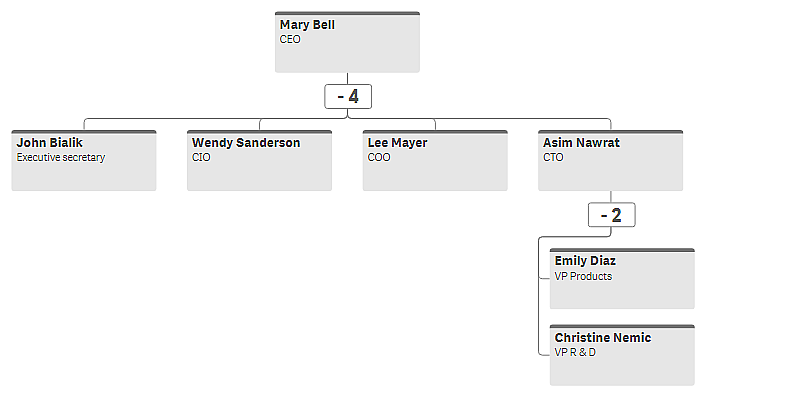
Zmiana wyglądu wykresu
Wygląd wykresu organizacyjnego można dostosować.
Dodanie miary w celu ustawienia opisu
Opis można wyświetlić poprzez dodanie miary. Zastąpi on wartość ustawioną we właściwości Opis karty.
Zmiana trybu prezentacji
Można ustawić sposób wyświetlania wykresu organizacji w opcji Wygląd > Prezentacja > Tryb prezentacji. Wykresy organizacji mogą wyświetlać całe drzewo albo mogą się zwijać i rozwijać. Jeśli wykres organizacji jest ustawiony na Rozwiń/zwiń, można również ustawić automatyczną zmianę rozmiaru czatu organizacji, aby dopasowywał się przy każdym rozwinięciu i zwinięciu.
Zmiana kolorów
Kolor tła karty można zmienić na dwa różne sposoby:
- Rozwiń pierwszy wymiar i ustaw wyrażenie, które zwraca kolor lub kod koloru w opcji Kolor tła karty. W wyrażeniu można odnosić się do pól danych.
- Ustaw kolor tła w sekcji Wygląd > Prezentacja > Kolor tła. Możesz ustawić wszystkie karty na jeden kolor lub użyć wyrażenia. Jeśli używasz wyrażenia, nie możesz odnosić się do pól danych.
Można również ustawić kolor tekstu w sekcji Wygląd > Prezentacja > Kolor czcionki.
Zmiana obramowania kart
W opcji Wygląd kart można wybrać, czy karty wykresu organizacji mają obramowania i górne paski. Jeśli obramowanie zostanie włączone, można ustawić kolor obramowania w opcji Wygląd > Prezentacja > Kolor obramowania. Można ustawić obramowanie na jeden kolor lub użyć wyrażenia. W przypadku użycia wyrażenia nie możesz odnosić się do pól danych.
Wybory na wykresie organizacyjnym
Możesz wybrać karty na wykresie organizacyjnym. Wybranie karty spowoduje włączenie do wyboru wszystkich podrzędnych węzłów pod kartą.
Ograniczenia
Informacje dotyczące ograniczeń ogólnych zawiera temat Ograniczenia.
